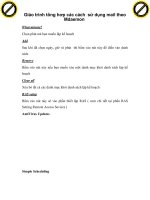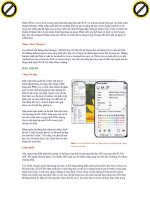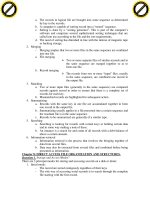Tong hop cac cach chen code cho blog
Bạn đang xem bản rút gọn của tài liệu. Xem và tải ngay bản đầy đủ của tài liệu tại đây (1.86 MB, 30 trang )
Tập hợp mã nguồn
Html/JavaScript cơ bản cho
Blogger
16.07.2009
Tạo Blog là một trong những trào lưu IT được giới trẻ “yêu
chuộng” nhất hiện nay, tạo Blog không quá khó tuy nhiên để
có được một Blog thật hay và Pro thì đòi hỏi bạn phải biết
nhiều thứ trong đó tùy biến mã nguồn nhúng
HTML/JavaScript là một đối tượng vô cùng quan trọng.
Trong loạt bài viết “Những thủ thuật hay cho các Blogger” ở
phần 1 này tôi sẽ chia sẽ với các bạn những đoạn mã nguồn
HTML/JavaScript chọn lọc; mà nếu làm chủ tốt “nó” Blog
của bạn sẽ vô cùng hiện đại và chuyên nghiệp. Bài viết được minh họa trên dịch vụ Blogspot của Google, các dịch vụ
Blog khác cũng được tiến hành tương tự.
1. Cách nhúng HTML trên BlogSpot:
o Hiện nay hầu hết tất cả các dịch vụ tạo Blog như BlogSpot, MSN, YahooPlus, Violet… đều hỗ trợ người quản trị cho
phép nhúng vào các đối tượng HTML/JavaScipt để thực hiện các tùy biến cao cấp trên Blog.
o Đăng ký tài khoản và tiến hành các bước thiết kế cơ bản cho Blog tại địa chỉ (bạn có thể đăng
nhập bằng tài khoản Gmail sẵn có ở đây). Đăng nhập vào quyền quản trị tài khoản > Chọn Layout > Page Elements: trên
bố cục của Blog nhấp nút Add a page elements (hay Add a Gadget) ở cột bên phải để bắt đầu lựa chọn đưa vào các đối
tượng nhúng (lưu ý: mặc định bố cục của BlogSpot có 2 nút Add a Gadget cho phép thêm đối tượng vào cột bên trái và
phần Footer bên dưới; thông thường đối tượng nhúng sẽ ưu tiên vào cột trái).
o Trong cửa sổ Add a Gadget nhấp chọn nút HTML/JavaScript để nhúng vào mã nguồn, xem hình 1.
o Trên hộp thoại Configure HTML/JavaScript kế tiếp: đặt tên cho đối tượng vào khung Title và mã nguồn vào khung
Content, xem hình 2.
o Nhấp Save để kết thúc thao tác nhúng đối tượng vào Blog (sau này nếu muốn bỏ đi đối tượng đã nhúng nhấp chọn nút
Remove)
2. Nhúng một hộp văn bản cuộn vào Blog:
o Thường vị trí của đoạn văn bản cuộn này nên đặt ở vùng Header hay Footer trên giao diện Blog.
o Nhúng đoạn mã nguồn sau vào chức năng Configure HTML/JavaScript của Blog:
<marquee style="color: #FF00FF; font-weight: bold" bgcolor="#F2FBFF";
direction= “left”>++ Chào mừng các bạn ghé thăm Blog của tôi ++ Mong
các bạn góp ý để Blog ngày càng phát triển ++
o Trong đó: Color (màu chữ), Bgcolor (màu nền hộp văn bản), direction (chiều di chuyển), đối với giá trị các màu sắc
nếu không nắm được mã nhị phân tương ứng bạn có thể điền tên màu bằng tiếng anh.
3. Nhúng ngày tháng năm bằng tiếng việt:
o Đoạn mã HTML sau sẽ hiển thị nội dung ngày tháng năm bằng tiếng việt trên Blog.
<script language="" type="text/javascript">
<!-- // Array ofmonth Names
<!-- var monthNames = new Array("một","hai","ba","bốn","năm","sáu","bảy","tám","chín","mười","mười
một","mười hai"); -->
var monthNames = new Array("01","02","03","04","05","06","07","08","09","10","11","12");
var dayNames = new Array("Chủ nhật,","Thứ Hai,","Thứ Ba,","Thứ tư,","Thứ Năm,","Thứ Sáu,","Thứ
Bảy,")
var now = new Date();
thisYear = now.getYear();
thisDay = dayNames[now.getDay()];
if(thisYear < 1900) {thisYear += 1900}; // corrections if Y2K display problem
document.write("Hôm nay : " + thisDay +" "+"ngày"+" "+ now.getDate() + " tháng " +
monthNames[now.getMonth()] + " năm " + thisYear);
// -->
</script>
o Dùng chức năng nhúng HTML/JavaScript để tùy biến ở vị trí Header hay bên phải giao diện Blog, xem hình 3.
4. Nhúng bảng dự báo thời tiết vào Blog:
o Đoạn mã HTML sau cho phép nhúng vào dự báo thời tiết của 5 thành phố lớn (Hà Nội, TP Hồ Chí Minh, Huế, Cà Mau,
Nha Trang) trên cả nước theo 3 tiêu chuần quốc tế: nhiệt độ, thời gian và ẩm độ theo nguồn của trang web dự báo thời tiết
nổi tiếng quốc tế xem hình 4.
Hình 4
<p align="center"> Thời tiết một số địa phương ở nước ta </b>
<p align="center"> Nhiệt độ - Thời Gian - Độ ẩm </p>
<hr color="#d49f9f" width="95%" size="1"/>
<form action="--WEBBOT-SELF--" method="POST">
<!--webbot bot="SaveResults" U-File="fpweb:///_private/form_results.txt"
S-Format="TEXT/CSV" S-Label-Fields="TRUE" -->
<p align="center">Hà Nội</b>
<p align="center">
<p align="center">Tp Hồ Chí Minh </b>
<p align="center">
<p align="center">Huế</b>
<p align="center">
<p align="center">Cà Mau</b>
<p align="center">
<p align="center">Nha Trang</b>
<p align="center">
</form>
o Nếu muốn bỏ đi phần dự báo của Huế thì bạn tìm và xóa đoạn mã tương ứng:
<p align="center">Huế</b>
<p align="center">
o Lưu ý: tại trang chủ mỗi một thành phố hay tỉnh của Việt nam có một mã số ảnh
riêng, bạn có thể tham khảo ở đây để chèn vào cho phù hợp với đối tượng mà mình muốn hiển thị (Ví dụ: Huế có mã ảnh
tỉnh là 48852.gif)
5. Chèn quảng cáo cố định ở hai bên giao diện Blog:
o Với đoạn mã này bạn có thể chèn vào các LOGO quảng cáo cho các đối tượng khác nhau ở hai bên cố định của giao diện
Blog bằng cách sử dụng liên kết LINK.
<div>HỖ TRỢ DẠY & HỌC</font>
=" " width="180" height="55"></a>
href=" border="1"
src="
height="55"></a>
href=" border="1"
src=" height="55"></a>
href=" <img border="1"
src=" width="180"
height="55"></a>
href=" <img border="1"
src=" width="180" height="55"></a>
href=""><img border="1"
src=" width="180" height="55"></a>
href=" border="1"
src=" width="180" height="55"></a>
href=" <img border="1"
src=" width="180" height="55"></a>
href=" <img border="1"
src=" width="180" height="55"></a>
href=" <img border="1"
src=" width="180" height="55"></a>
href=" <img border="1"
src=" width="180" height="55"></a>
href=""> <embed border="1" src="
quality="high" wmode="transparent" type="application/x-shockwave-flash" width="180"
height="60"></embed>
o Chú ý: Các link liên kết tới hình ảnh tương ứng phải có thực (tốt
nhất bạn nên tự Upload cố định lên Host hay trực tiếp trên Blog),
không nên liên kết tới LOGO của trang khác vì rất dễ xảy ra tình
trạng chết LINK. Những đoạn Code màu xanh là liên kết tới các hình
ảnh đại diện cho đối tượng mà bạn muốn nhúng vào Blog, với đoạn Code
này bạn có thể tùy biến thêm vào hay xóa đi các đối tượng một cách
thoải mái, xem hình 5.
Hình 5
o Ví dụ: Đối tượng báo giáo dục thời đại trong đoạn Code trên gồm các lệnh:
<div>
href=" <img border="1"
src=" width="180" height="55"></a>
o Trong đoạn Code trên đối tượng VIOLYMPIC có Logo nhúng vào là một File Flash SWF, khi đó ta phải thay đổi mã
lệnh nhúng lại cho phù hợp là:
<div>
href=""> <embed border="1"
src=" wmode="transparent"
type="application/x-shockwave-flash" width="180" height="60"></embed>
6. Lịch âm dương trên Blog:
o Là người việt nam chắc chắn Blog của bạn sẽ chuyên nghiệp và mang cá tính hơn với một cuốn lịch âm dương hiển thị
để khách viếng thăm tiện việc tra cứu, xem hình 6.
Hình 6
o Mã nguồn nhúng vào Blog:
<div class="content">
<center>
<script language="JavaScript" src=" type="text/javascript">
<script language="JavaScript">showVietCal();
<script language="JavaScript">document.writeln(printSelectedMonth());
7. Tạo ComboBox trên Blog:
o Việc nhúng một ComboBox để liên kết nhanh tới các đối tượng khác nhau sẽ giúp bạn tiết kiệm được thời gian thiết kế
và không gian hiển thị trên giao diện Blog, xem hình 7
Hình 7
o Mã nguồn:
<SELECT onchange="if (this.value != '#') window.open(this.value, '_blank');" style="font-family:
Arial; font-size: 8pt; height: 23; width: 123">
<OPTION selected value=#>Website Liên Kết
<OPTION value=#>--- TIN TỨC ONLINE ---
<OPTION value=>Vn Express
<OPTION value=>Báo Tuổi Trẻ
<OPTION value=#>--- CNTT Việt nam ----
<OPTION value=>Quản trị mạng
<OPTION value=>Diễn đàn Tin Học
<OPTION value=#>---Bộ máy tìm kiếm---
<OPTION value=>Vina Seek
<OPTION value=>Google
</SELECT>
o Với đoạn Code này bạn cũng có thể Edit lại một cách thật dễ dàng.
8. Nhúng từ điển Anh - Việt vào Blog:
o Với đoạn mã nguồn sau Blog của bạn sẽ được trang bị một quyển từ điển ANH - Việt hết sức chuyên nghiệp.
<script src=" /><script language="javascript">
function doSearch(obj){
window.open(" + obj.dict.value +
"&word=" + obj.word.value, "quickview",
"status=0,toolbar=0,scrollbars=1,width=500,height=400,location=0");
return false;
}
</script>
<form action=" style="margin:0px;"
target="_blank" name="dictionary" onsubmit="return doSearch(this);" method="post">
<div style="padding-bottom:6px"> Dictionary:
<select style="font-size: 11px; width: 130px;" name="dict">
<option selected="true" value="ev"/>English - Vietnamese
<option value="ve"/>Vietnamese - English
</select>
<div> Enter word:
<input style="font-size: 11px; width: 87px;" name="word" type="text"/>
<input style="font-size: 11px;" value="Go" name="go" type="submit"/>
</div>
<span style="font-size:90%; font-weight: bold;">© target="_blank">Cftanhiep Groups 2009</a>
o Từ điển Anh Việt hiển thị trên Blog, xem hình 8.